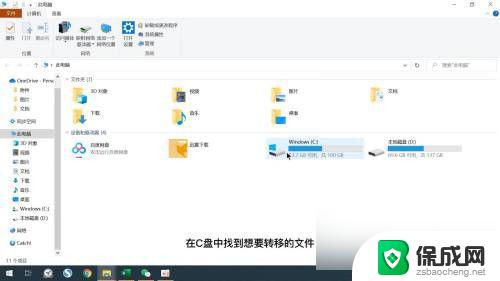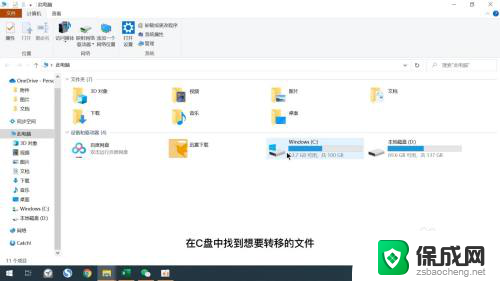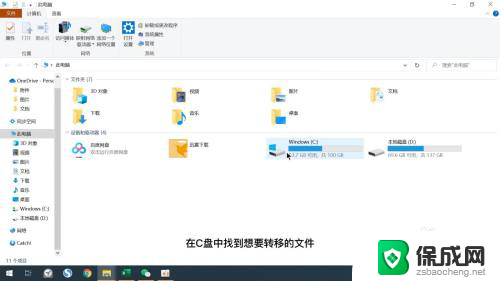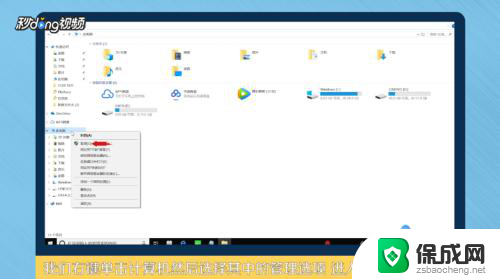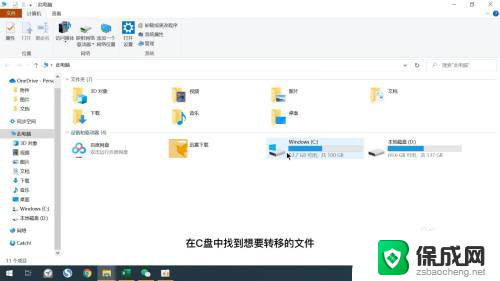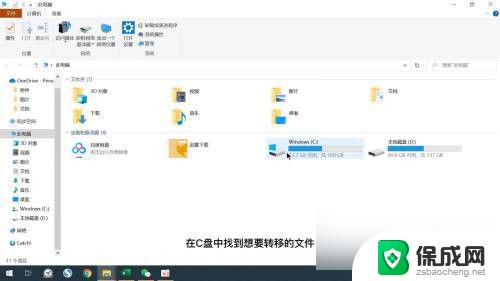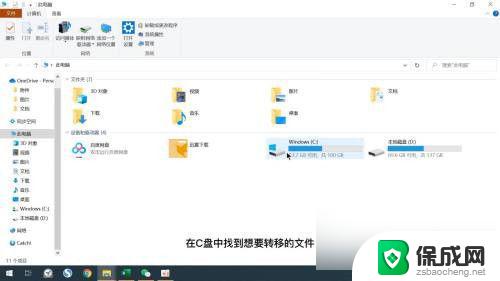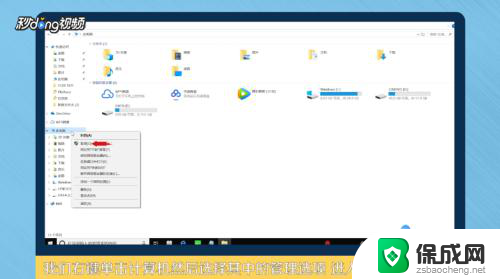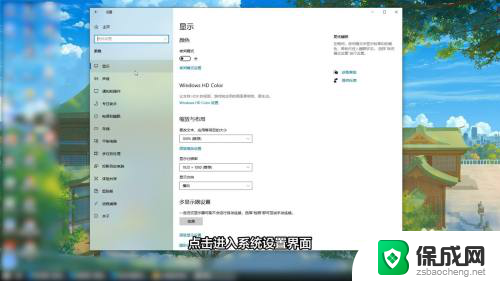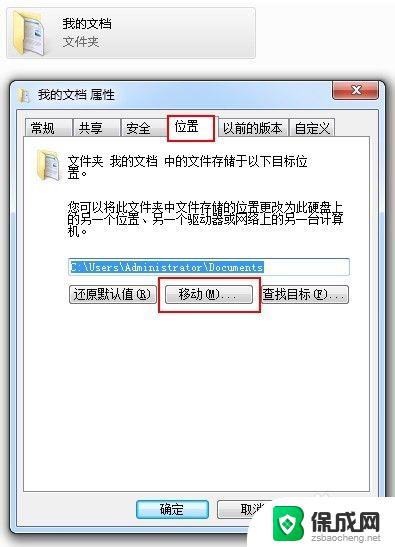拯救者c盘怎么分给d盘 怎么把电脑C盘的东西转移到D盘
更新时间:2024-05-06 08:41:55作者:yang
在使用电脑的过程中,我们经常会遇到C盘空间不足的问题,为了解决这一困扰,我们可以通过将部分C盘的内容转移到D盘来释放空间。不过在进行操作之前,我们需要先了解如何正确地将C盘的内容转移到D盘,并且需要谨慎操作,以免造成数据丢失或系统故障的风险。接下来让我们一起来了解一下如何拯救C盘,让电脑运行更加顺畅吧!
方法如下:
1.打开C盘
打开此电脑,打开c盘。
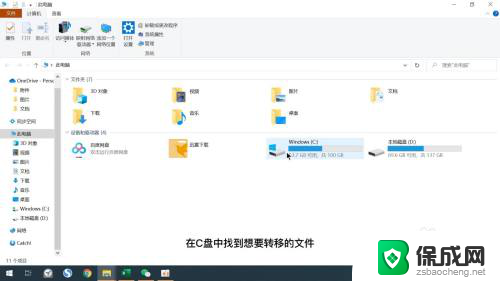
2.找到文件
在c盘中找到想要转移的文件。
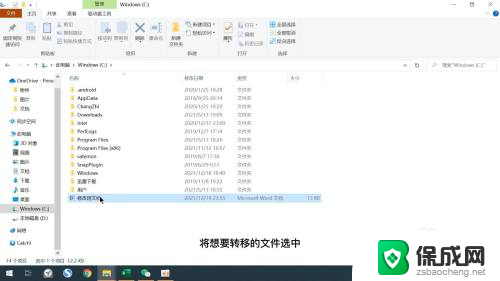
3.点击移动到
将想要转移的文件选中之后点击窗口的移动到选项。
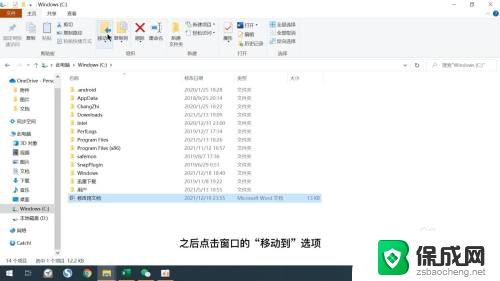
4.选择位置
在弹出的菜单中点击选择位置选项。
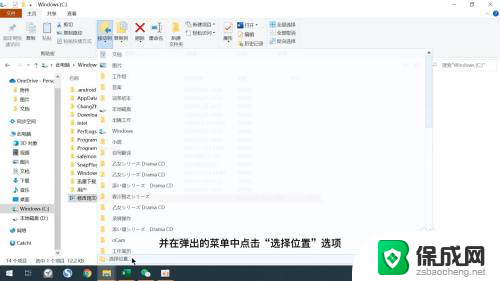
5.找合适的位置
在弹出的窗口中找到D盘,并选择适合的文件夹位置。
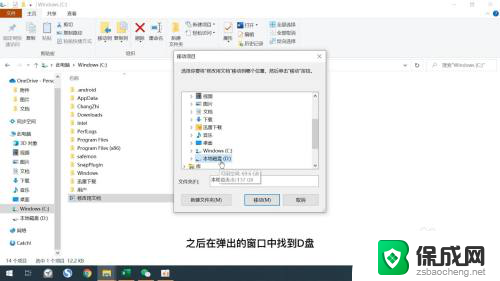
6.点击移动
最后点击移动选项即可。
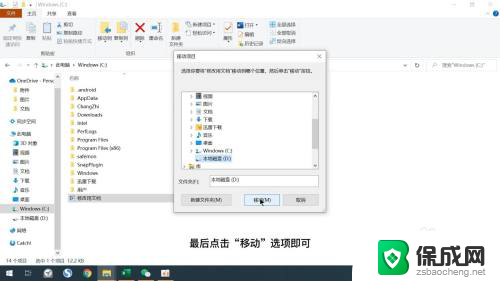
以上就是如何将拯救者C盘分配给D盘的全部内容,如果遇到此情况,您可以根据以上操作解决问题,非常简单快速,一步到位。